Sie erhalten alle Informationen, die Sie über das Windows-Betriebssystem mit seinen Diensten und Komponenten benötigen. Wenn Sie das Datum der Installation von Windows anzeigen möchten, verwenden Sie eine der verfügbaren Methoden.
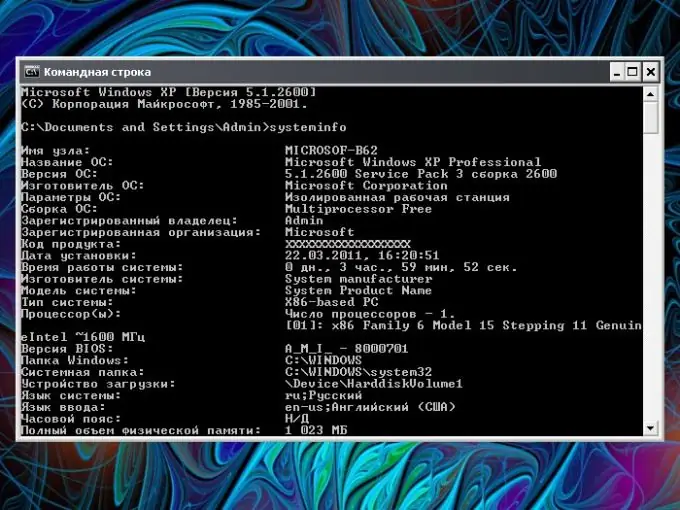
Anweisungen
Schritt 1
Der Befehl systeminfo zeigt vollständige Informationen über das Betriebssystem und die Konfiguration des Computers an. Mit seiner Hilfe können Sie das Datum der Installation von Windows herausfinden. Klicken Sie auf die Schaltfläche "Start" in der unteren linken Ecke des Bildschirms oder die Windows-Taste auf Ihrer Tastatur (mit einer Flagge). Wählen Sie den Befehl Ausführen aus dem Menü. Ein neues Dialogfeld wird geöffnet.
Schritt 2
Geben Sie den Befehl systeminfo oder systeminfo.exe in eine leere Zeile ohne zusätzliche druckbare Zeichen ein und drücken Sie die Eingabetaste oder die Schaltfläche OK. Es erscheint ein neues Fenster, in dem nach der Verarbeitung der Informationen die notwendigen Informationen erscheinen. Auf der linken Seite des Fensters finden Sie die Zeile "Installationsdatum", auf der rechten Seite sehen Sie Tag, Monat, Jahr und Uhrzeit der Installation des Betriebssystems.
Schritt 3
Wenn sich das Fenster öffnet, sich aber nach der Verarbeitung der Informationen automatisch schließt und Sie keine Zeit haben, die benötigten Daten zu lesen, klicken Sie auf die Schaltfläche "Start" und erweitern Sie alle Programme. Wählen Sie den Ordner "Zubehör" und den Punkt "Eingabeaufforderung". Ein neues Fenster wird geöffnet.
Schritt 4
Positionieren Sie den Cursor in der ersten Zeile und geben Sie den gleichen Befehl (systeminfo) ein oder kopieren Sie ihn und fügen Sie ihn mit der rechten Maustaste und dem Befehl Einfügen in die Zeile ein. Drücken Sie die Eingabetaste und warten Sie, bis die Informationen auf dem Bildschirm angezeigt werden.
Schritt 5
Es gibt eine andere Möglichkeit, herauszufinden, wann das Betriebssystem installiert wurde. Öffnen Sie Arbeitsplatz vom Desktop oder aus dem Startmenü. Suchen Sie den Windows-Ordner auf der Betriebssystemdiskette. Bewegen Sie den Cursor über sein Symbol und klicken Sie mit der rechten Maustaste.
Schritt 6
Wählen Sie Eigenschaften aus dem Kontextmenü. Ein neues Dialogfeld wird geöffnet. Aktivieren Sie darin die Registerkarte "Allgemein" und suchen Sie in der Mitte des Fensters die Zeile "Erstellt". Gegenüber stehen Datum und Uhrzeit der Installation des Betriebssystems. Außerdem spiegeln sich diese Daten in den Eigenschaften fast aller Systemordner (z. B. system32) wider.






